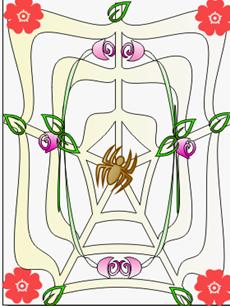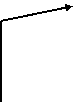Возможности coreldraw для вставки символов и работы с ними, как с готовыми объектами
Цель: выработать навыки по созданию рисунка с использованием операции вставки символов их форматирования и создания на их основе декоративного рисунка (рис.3).
В CorelDraw можно добавлять в документ символы из разных шрифтов(например Wingdings). Любой созданный в программе рисунок можно сохранить в наборе символов и использовать в дальнейшем.
|
рис.3. Декоративный рисунок
Существует два способа вставки текстового символа (а также любого числа или иностранного символа): включение в художественный или обычный текст и размещение в качестве самостоятельного объекта. Внутри текста символы можно форматировать с помощью тех же команд, что и обычные текстовые знаки.
Если символ представлен в виде объекта, можно изменять его размер, применять выдавливание и манипулировать им, как любым другим объектом.
Выполнение работы:
1. Построить декоративный рисунок, состоящий из символов: Паутина, Паук, Букет роз и Цветок (см.рис.3).
· Выполните команду меню Text→Insert Character (Текст→Вставить Символ) или нажмите клавиши Ctrl+F11.
Откроется закрепленное окно Insert Character.
· Из раскрывающегося списка выберите шрифт Wingdings (Символы) и из набора символов выберите символ «Паутина» и перетащите его в Окно рисования.
· Растяните «Паутину» по размеру окна.
· Растяните нити Паутины, потянув маркером за нужные узловые точки, соответственно рисунку.
· Залейте паутину цветом PANTONE 149 CVC щелкнув по инструменту Type→Linear (Заливка→Однородная заливка).
· Выберите символ «Паук», перетащите его на паутину, растяните до размера 37х45 мм и разверните на угол 325о.
· Залейте паука линейной градиентной заливкой цветом от PANTONE 602 CVC до PANTONE 4635 CVC, толщиной контура 1,4 мм.
· Задайте пауку цвет контура C17 M25 Y38 K2, щелкнув по инструменту Контур.
· Выберите символ «Букет роз», перетащите его в окно рисования и выполните команду Разбить на части.
· Разбейте букет на части, залейте соответствующим цветом и вставьте в рис., предварительно, использовав прием зеркального отображения объектов.
· Стволы роз растяните, приставьте к розам и сгруппируйте их.
· Скопируйте розу со стволом 4 раза.
· Зеркально отобразите розы со стволами, как по вертикали, так и по горизонтали.
· Выберите символ «Цветок», перетащите его в окно рисования, скопируйте 4 раза и поместите в углы рисунка.
· Выделите весь рис. и сгруппируйте его командой Группа из меню Компоновать.
2.Самостоятельно построить декоративный рисунок аквариума (рис. 4), состоящий из символов: Рыба (Комбинация Alt+#: 0244), Козерог (Комбинация Alt+#:^), и Цветок(Комбинация Alt+#:0208).

ЧАСТЬ 2. РАСТРОВАЯ ГРАФИКА НА ПРИМЕРЕ
ADOBE PHOTOSHOP
Adobe Photoshop — самая популярная в мире программа редактирования растровых изображений. Она используется для ретуширования, тоновой и цветовой коррекции, а также с целью построения коллажей, в которых фрагменты различных изображений сливаются вместе для создания интересных и необычных эффектов.
PhotoShop имеет стандартный оконный интерфейс.
 Строка меню Строка меню |  | Строка заголовка | |||
Панель параметров для активного инструмента
| 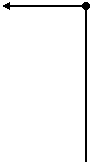 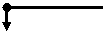 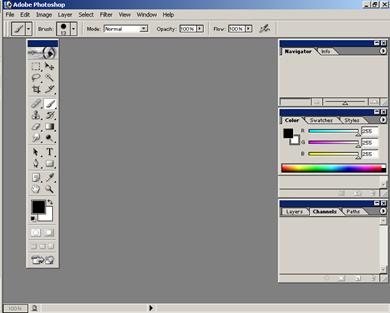 | Пример группы Navigator/Info (Навигатор/Инфо) | |||
| Панель инструментов | Пример цветовой палитры Color/Swatches/Styles (Цвет/Каталог/Стиль) | ||||
Рис. 5. Главное окно программы Adobe PhotoShop 7.0.